word表格設定斜線一分為三的方法:1、點擊word頂部選單列的“插入”,然後選擇“形狀”,在下拉選單中選擇“直線形狀”;2、將滑鼠放在表格頂角上,拖曳滑鼠建立第一條斜線,重複動作再拖出第二條斜線;3、在需要輸入文字的位置,加入文字方塊即可。

表格中的表頭部分,一般都會有斜線表示資料類型,在word表格中怎麼畫斜線?怎麼設定表格斜線一分為三?下面本篇文章就來介紹一下。
具體如下:
1、如下圖,先在word中插入一個表格;
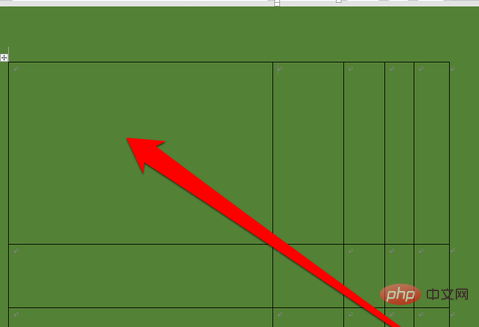
2、接下來,點選word頂部選單列的插入,然後選擇形狀,如圖所示。
3、點選形狀後,在下拉式選單中選擇直線形狀。
4、將滑鼠放在表格上,就可以開始繪製斜線了。
5、依照上面的方法,把另外一條斜線也畫出來,如圖所示。
6、斜線都畫好了後,滑鼠點擊空白處,就可以了。
7、然後在需要輸入文字的位置,加入文字框,就可以打字了。
8、按上面的方法,再增加兩個文字框,輸入文字,如圖所示。
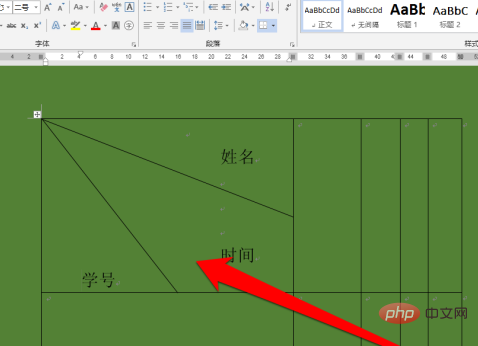
推薦教學:《Word教學》
以上是word表格斜線一分為三怎麼設定?的詳細內容。更多資訊請關注PHP中文網其他相關文章!



